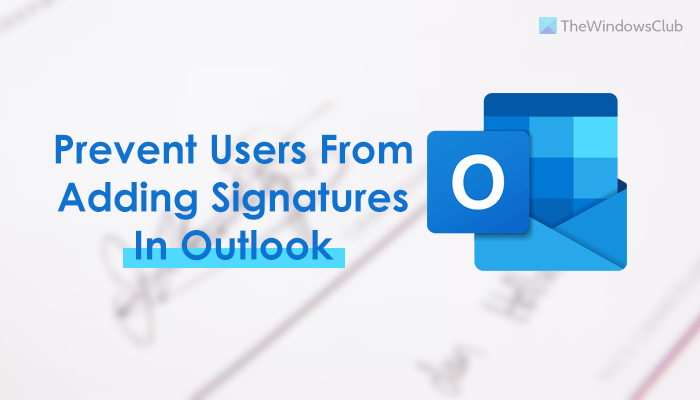Se desideri impedire agli utenti di aggiungere firme in Outlook, ecco come puoi farlo. È possibile abilitare questa impostazione con l’aiuto dell’Editor del registro e dell’Editor criteri di gruppo locali. Dopo averlo attivato, Outlook non visualizzerà l’opzione per aggiungere la firma che hai creato in precedenza.
Supponiamo che tu faccia parte di un team e non desideri includere alcuna firma in nessuna e-mail inviata per conto della tua azienda. Ci sono due opzioni. Innanzitutto, puoi rimuovere la firma manualmente. In secondo luogo, puoi utilizzare questo metodo per portare a termine il lavoro. Queste guide di seguito sono utili quando si dispone di più firme personalizzate e non si desidera rimuoverle.
Come impedire agli utenti di aggiungere la firma in Outlook
Per impedire agli utenti di aggiungere la firma in Outlook utilizzando il Registro di sistema, procedi nel seguente modo:
Premi Win+R per visualizzare il prompt Esegui.Digita regedit e premi il pulsante Invio.Fai clic sul pulsante Sì.Vai all’ufficio in HKCU.Fai clic con il pulsante destro del mouse su ufficio > Nuovo > Chiavee denominala come 0.Ripeti questi passaggi per creare un’altra sottochiave denominata comune. Fai clic con il pulsante destro del mouse su comune > Nuovo > Chiave e denominala come impostazioni di posta. Fai clic con il pulsante destro del mouse su impostazioni di posta > Nuovo > Valore DWORD (32 bit). Imposta il nome come disablesignatures.Fai doppio clic su di esso per impostare i dati del valore come 1.Fai clic sul pulsante OK e riavvia il computer.
Esaminiamo di più su questi passaggi.
Per iniziare, premi Win+R per aprire il prompt Esegui, digita regedit, premi il pulsante Invio e fai clic sull’opzione Sì sul prompt UAC per aprire l’Editor del Registro di sistema sul tuo PC.
Quindi, vai al seguente percorso:
HKEY_CURRENT_USER\Software\Policies\Microsoft\office
Fai clic con il pulsante destro del mouse su ufficio chiave, seleziona Nuova > Chiave e denominala come 16.0. Quindi, fai clic con il pulsante destro del mouse sulla chiave 16.0 , seleziona Nuova > Chiave dal menu di scelta rapida e imposta il nome come comune.
Dopodiché, devi creare una sottochiave nella chiave comune. A tale scopo, fai clic con il pulsante destro del mouse su comune > Nuovo > Chiave e denominalo come impostazioni di posta.
Una volta terminato, crea un valore REG_DOWRD. Per farlo, fai clic con il pulsante destro del mouse su impostazioni posta > Nuovo > Valore DWORD (32 bit) e chiamalo disablesignatures.
Fai doppio clic su questo valore REG_DOWRD per impostare i dati del valore come 1.
Quindi, fai clic sul pulsante OK e riavvia il computer per ottenere la modifica.
Se vuoi per consentire a Outlook di aggiungere firme ai messaggi di posta elettronica, sono disponibili due opzioni. Puoi impostare i dati del valore come 0 o eliminare il valore REG_DWORD. Se desideri eliminare il valore REG_DWORD, fai clic con il pulsante destro del mouse su di esso, seleziona l’opzione Elimina e fai clic sul pulsante Sì.
La stessa cosa può essere eseguita con l’aiuto dell’Editor criteri di gruppo locali. Tuttavia, devi prima installare il modello amministrativo per Office .
Come impedire agli utenti di aggiungere firme in Outlook utilizzando Criteri di gruppo
Per impedire agli utenti di aggiungere firme in Outlook utilizzando Criteri di gruppo , segui questi passaggi:
Cerca gpedit.msc nella casella di ricerca della barra delle applicazioni. Fai clic sul risultato della ricerca. Passa a Formato posta in Configurazione utente. Fai doppio clic sull’impostazione Non consentire firme per i messaggi di posta elettronica. Scegli l’opzione Abilitato.Fai clic sul pulsante OK.
Per ulteriori informazioni su questi passaggi, continua a leggere.
In primo luogo, devi aprire l’Editor criteri di gruppo locali sul tuo computer. Per questo, puoi utilizzare la casella di ricerca sulla barra delle applicazioni. Detto questo, cerca gpedit.msc e fai clic sul singolo risultato della ricerca.
Quindi, vai al seguente percorso:
Configurazione utente > Modelli amministrativi > Microsoft Outlook 2016 > Opzioni di Outlook > Formato posta
Qui puoi trovare un’impostazione denominata Non consentire firme per i messaggi di posta elettronica. Devi fare doppio clic su di esso e scegliere l’opzione Abilitato .
Quindi, fai clic sul pulsante OK per salvare la modifica. A differenza del metodo REGEDIT, non è necessario riavviare il computer. Tuttavia, se Outlook è stato aperto durante la modifica, è necessario riavviare l’app Outlook.
Se desideri annullare questa modifica, devi accedere alla stessa sezione Formato posta , fare doppio clic sull’icona Non consentire firme per l’impostazione dei messaggi di posta elettronica e scegli l’opzione Non configurato. Sebbene tu possa anche selezionare l’opzione Disattivato, ti consigliamo di optare per Non configurato per avere l’impostazione predefinita.
Leggi: Impossibile aggiungere la firma e-mail in Outlook.
Come faccio a disabilitare la capacità dell’utente finale di aggiungere, modificare e rimuovere le firme di Outlook?
Per disabilitare la capacità dell’utente finale di aggiungere, modificare e rimuovere le firme di Outlook, è necessario creare un REG_DWORD valore denominato NewSignature qui: HKEY_CURRENT_USER\Software\Policies\Microsoft\office\16.0\common\mailsettings. Quindi, fai doppio clic su di esso per impostare i dati del valore come 1. Successivamente, crea un altro valore REG_DWORD denominato ReplySignature e imposta i dati del valore come 1.
Come faccio a disattivare la mia firma in Office 365?
Per disattivare la firma in Office 365 o Outlook 365, è necessario seguire le guide sopra menzionate. Nell’Editor criteri di gruppo locali, apri l’impostazione Non consentire firme per i messaggi di posta elettronica . Quindi, scegli l’opzione Abilitato e fai clic sul pulsante OK.
Questo è tutto! Spero che questa guida sia stata di aiuto.